Windows试验手册部署打印机.docx
《Windows试验手册部署打印机.docx》由会员分享,可在线阅读,更多相关《Windows试验手册部署打印机.docx(8页珍藏版)》请在冰豆网上搜索。
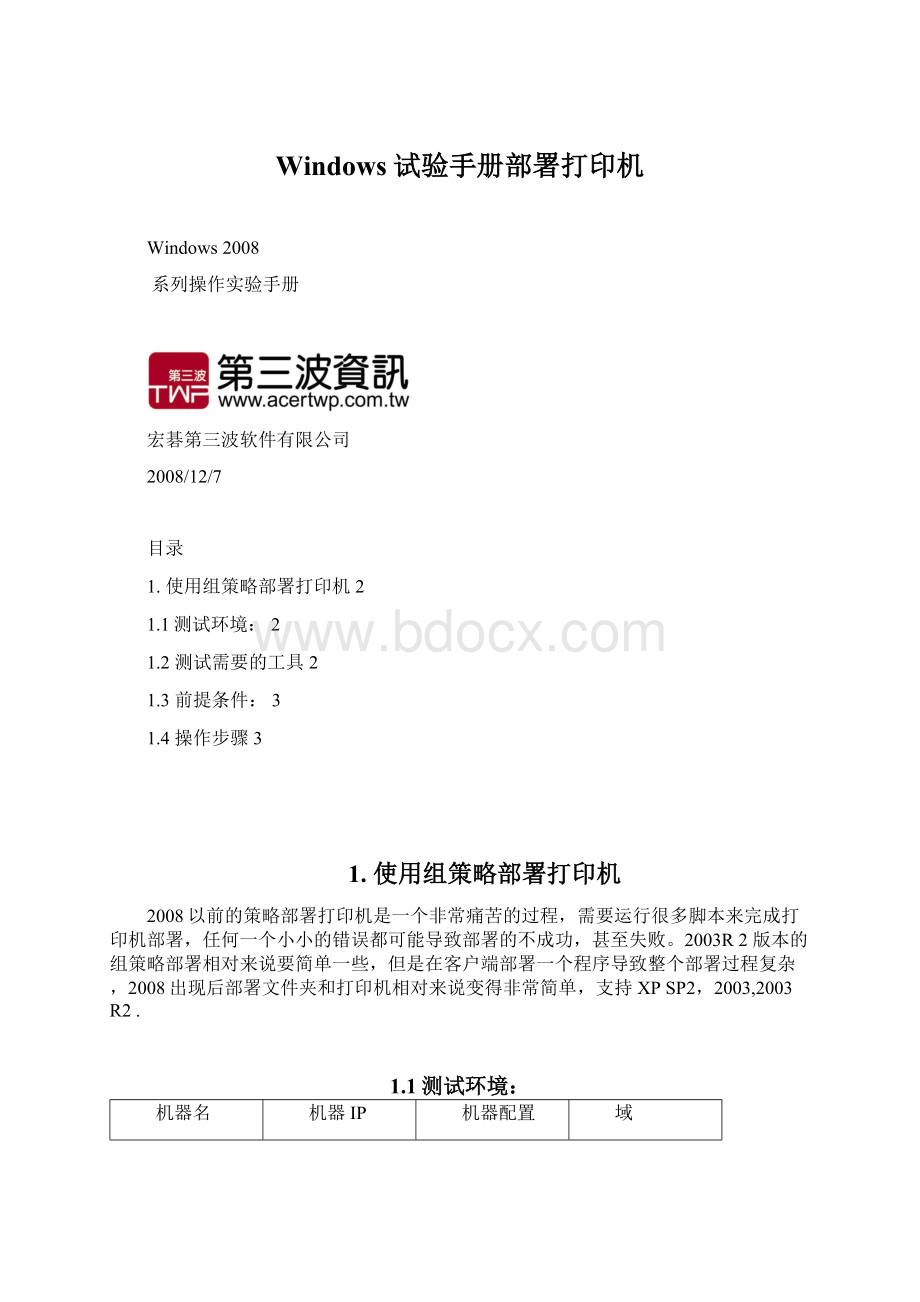
Windows试验手册部署打印机
Windows2008
系列操作实验手册
宏碁第三波软件有限公司
2008/12/7
目录
1.使用组策略部署打印机2
1.1测试环境:
2
1.2测试需要的工具2
1.3前提条件:
3
1.4操作步骤3
1.使用组策略部署打印机
2008以前的策略部署打印机是一个非常痛苦的过程,需要运行很多脚本来完成打印机部署,任何一个小小的错误都可能导致部署的不成功,甚至失败。
2003R2版本的组策略部署相对来说要简单一些,但是在客户端部署一个程序导致整个部署过程复杂,2008出现后部署文件夹和打印机相对来说变得非常简单,支持XPSP2,2003,2003R2.
1.1测试环境:
机器名
机器IP
机器配置
域
UNEEC.LOCAL
1.2测试需要的工具
A)ADUCAD用户和计算机控制台,需要建立组和用户需要进行配置的界面
B)GPMC组策略部署工具,可以根据不同的OU来部署不同的打印机
1.3前提条件:
支持环境:
VISTASP1,2003SP2,2003R2SP2,XPSP2,SP3似乎不支持
XP,2003需要安装两个补丁:
1.XMLLite补丁
2.WindowsServer2008组策略客户端
XP的补丁链接:
1.则策略客户端
2.XMLLITE补丁
2003补丁链接:
1.组策略客户端
2.XMLLITE补丁
相关参考链接:
补丁安装后客户端的环境准备好了,客户端不会出现类似的界面。
所有的界面均
出现在2008服务器端。
1.4操作步骤
A)在ADUC中建立TestOU,并建立一些用户
B)打开GPMC.MSC,在TESTOU下面新建一个策略:
C)注意下Windows2008的Preference界面,这个部分在以前的Windows版本中都是不存在的,新的2008增强了这个功能
D)我们的目的是将一个新的打印机部署到属于TESTOU中的用户端,我们需要在点中策略中的Printers,然后点右键新建,分别出现三个不同的打印机,这部分需要根据现实情况来决定。
E)这里我们暂时部署共享打印机,这个打印机已经安装好,并且已经共享并且发布到活动目录。
我们新建共享打印机,因为是第一次新建,所以我们选择Create
F)点击右边的….选择共享的打印机,我们选择DC-NEC作为共享的打印机
G)确认所有的操作正确后,即可点击确定完成部署
H)查看部署的打印机,显示的位绿色的箭头,并且Action为Create
I)在开始-运行中输入gpupdate/force刷新策略客户端
J)所有的部署已经完成,我们需要将部署的客户端重新启动一下,然后我们看看状况
K)输入属于此OU里面的用户,
L)查看控制面板中打印机里面的内容,我们就发现刚才部署的打印机已经静静的躺在这里了
专业解决方案提供商
第三波软件有限公司
微软金牌合作伙伴